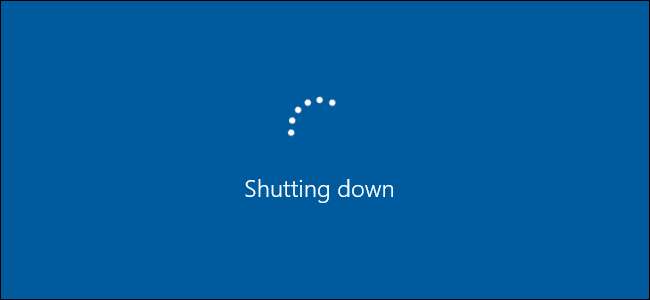
Windows-PCer bør slå seg av ganske raskt - med mindre det er et problem som forårsaker en forsinkelse for nedleggelse. Slik får du datamaskinen til å slå seg av raskere.
Forsikre deg om at Windows ikke tømmer sidefilen din ved avslutning
I SLEKT: Hva er Windows-sidefilen, og bør du deaktivere den?
Windows bruker en personsøkingsfil, også kjent som en side fil , som ekstra virtuelt minne. Windows har et skjult alternativ - deaktivert som standard - for å tømme personsøkerfilen ved avslutning. Dette sletter alt i sidefilen, og sikrer at ingen sensitive data lagres der noen kan få tilgang til den ved å fjerne datamaskinens harddisk og undersøke personsøkfilen.
Det kan ta flere minutter å slå av datamaskinen mens Windows sletter sidefilen, hvis dette alternativet er aktivert. Hvor lang tid det tar, avhenger av hvor stor sidefilen er og hvor rask harddisken din er. Du trenger imidlertid ikke dette alternativet hvis harddisken din er kryptert (som du bør gjøre hvis du ikke allerede har gjort det). Krypteringen vil forhindre at en angriper undersøker sidefilen din mens datamaskinen er slått av.
Hvis datamaskinen din administreres av en IT-avdeling, kan de ha aktivert dette alternativet av en grunn. I så fall er det ikke mye du kan gjøre i tillegg til å krympe sidefilen.
Standard advarsel: Registerredigering er et kraftig verktøy og misbruk av det kan gjøre systemet ustabilt eller til og med ubrukbart. Dette er et ganske enkelt hack, og så lenge du holder deg til instruksjonene, bør du ikke ha noen problemer. Når det er sagt, kan du vurdere å lese om du aldri har jobbet med det før hvordan du bruker Registerredigering før du setter i gang. Og absolutt sikkerhetskopier registeret (og din datamaskin !) før du gjør endringer.
I SLEKT: Slik får du Windows til å tømme sidefilen din ved avslutning (og når du bør)
Du kan sjekk om datamaskinen tømmer sidefilen når den er slått av ved å undersøke Windows-registeret. Trykk Windows + R, skriv “regedit” i dialogboksen Kjør, og trykk Enter for å åpne den.
Naviger til følgende nøkkel i Registerredigering-vinduet:
HKEY_LOCAL_MACHINE \ SYSTEM \ CurrentControlSet \ Control \ Session Manager \ Memory Management
Se i høyre rute etter innstillingen “ClearPageFileAtShutdown”. Hvis dataene er satt til “0x00000000 (0)”, tømmer ikke Windows sidefilen når den er avsluttet. Hvis den er satt til “0x00000001 (1)”, tømmer Windows sidefilen ved avslutning.
Hvis du ikke ser noen "ClearPageFileAtShutdown" -innstilling her, er det greit - Windows tømmer ikke sidefilen ved avslutning.
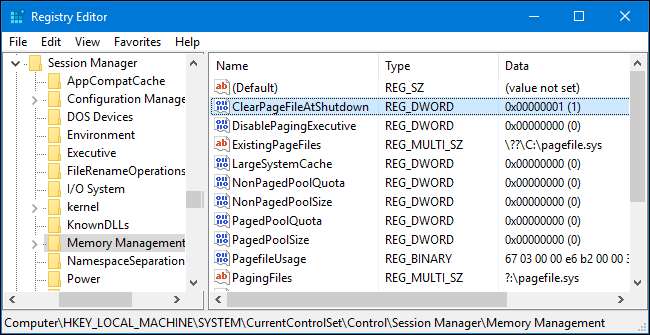
Hvis den er satt til "1", kan du forhindre at Windows tømmer sidefilen ved avslutning ved å dobbeltklikke på "ClearPageFileAtShudown" -innstillingen og sette den til "0". Avstengingsprosessen din bør bli mye raskere.

Finn tjenester som forårsaker forsinkelser for nedleggelse
I stedet for å gjette om en tjeneste som kjører i bakgrunnen på datamaskinen din, reduserer nedleggingsprosessen, kan du faktisk sjekke hvilke som er skyldige.
For å gjøre dette må du bruke Event Viewer. Høyreklikk enten Start-knappen på Windows 10 eller 8 og velg "Event Viewer" eller trykk Windows + R, skriv "eventvwr" i dialogboksen Kjør, og trykk Enter.
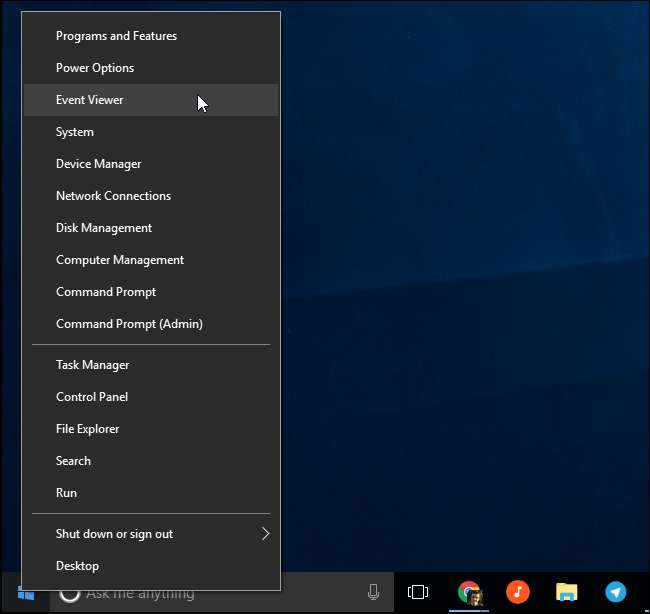
Naviger til følgende seksjon i Event Viewer:
Programmer og tjenestelogger \ Microsoft \ Windows \ Diagnostics-Performance \ Operational
Høyreklikk på "Operational" -loggen og velg "Filter Current Log".
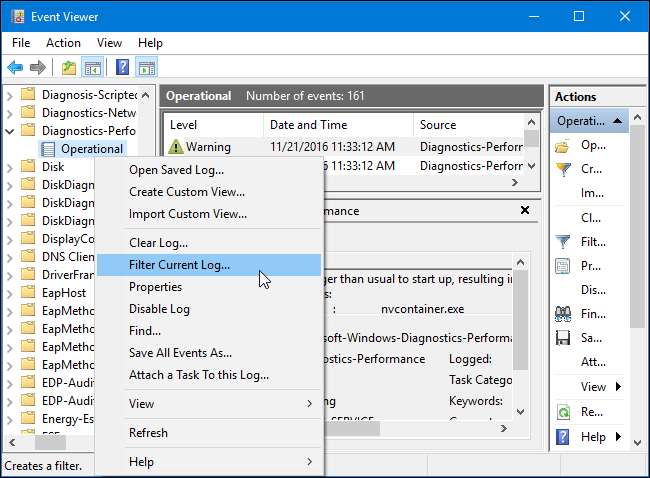
Skriv "203" i "Hendelses-ID" -feltet og klikk "OK". Dette filtrerer loggen for å bare vise nedleggingshendelser.

Se gjennom listen, som nå bare viser hendelser som leser "Denne tjenesten forårsaket en forsinkelse i systemstengingsprosessen". Du ser navnet på tjenesten som bremser ting i boksen Generelt. Se ved siden av "Filnavn" og "Vennlig navn".
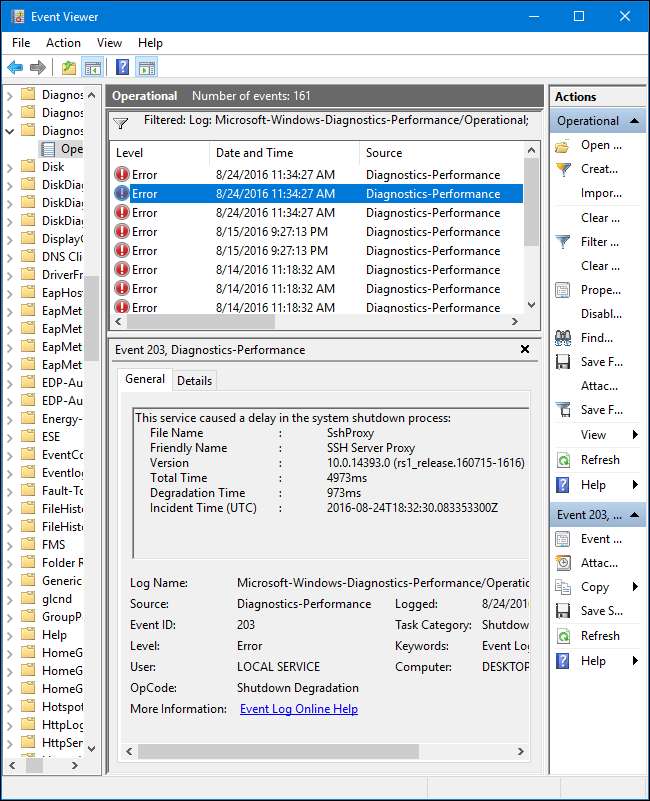
Informasjonen du ser her vil peke deg på alle tjenester som tar lang tid å stenge. For eksempel kan det ta lang tid å slå av VPN-programvare og kan forårsake lang forsinkelse. Hvis du har programvaren installert, men ikke bruker den aktivt, kan du avinstallere den. Søk på nettet etter navnet på programvaren du ser her for å se hva det er, og om du kan avinstallere det. Noen tjenester her er systemprogramvare du imidlertid ikke kan gjøre noe med.
Sjekk WaitToKillServiceTimeout-verdien
Windows lukkes ikke umiddelbart når du klikker "Slå av". I stedet sender det et "systemet slås av" -signal til alle åpne applikasjoner og bakgrunnstjenester. Windows venter i en periode på å la disse tjenestene fullføre og lagre dataene før de lukker dem og slår av datamaskinen.
Som standard venter Windows fem sekunder etter at du klikker på "Slå av" før den lukker bakgrunns tjenester og lukker datamaskinen. Imidlertid, hvis alle bakgrunns tjenester lukkes med suksess før timeren på fem sekunder utløper, slås datamaskinen av umiddelbart.
I SLEKT: Kontroller hvor lenge Windows venter før du dreper apper ved avslutning
Det er noen forskjellige verdier som styrer hvor lenge datamaskinen venter, og vi diskuterte dem i denne veiledningen . Men det er spesielt du vil sjekke om datamaskinen din tar litt tid å slå av den: "WaitToKillServiceTimeout" -verdien. Noen applikasjoner øker verdien til mer enn 5 sekunder når du installerer dem, da de kanskje vil ha ekstra tid til å rydde opp i ting når de blir slått av. Hvis denne verdien er endret, vil det ta lenger tid å slå av datamaskinen enn normalt.
Åpne et registerredigeringsvindu ved å trykke Windows + R, skrive “regedit” og trykke Enter. Naviger til følgende tast:
HKEY_LOCAL_MACHINE \ SYSTEM \ CurrentControlSet \ Control
Se i høyre rute etter "WaitToKillServiceTimeout" og les verdien i datakolonnen. Verdien vises i millisekunder. For eksempel, hvis WaitToKillServiceTimeout er satt til 5000, vil Windows vente 5 sekunder. Hvis verdien er satt til 20000, vil Windows vente 20 sekunder.
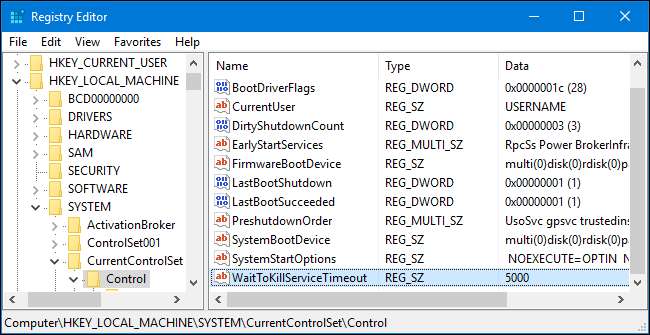
Vi anbefaler ikke å sette denne verdien til mindre enn 5000. Det kan hende at enkelte tjenester ikke kan stenge ordentlig hvis du ikke gir dem nok tid.
Men hvis et program har økt verdien til et større tall, vil du kanskje sette det tilbake til "5000". Bare dobbeltklikk på “WaitToKillServiceTimeout” og skriv inn verdien “5000”.
Det er ikke massevis du kan gjøre for å få datamaskinen til å slå seg av raskere, men forhåpentligvis med disse triksene i hånden kan du sikre at den slås av så raskt som mulig.







